
天翼云客户端下载最新电脑版,中国电信天翼云提供多种手机客户端(Android 、iPhone/iPad)可以让您通过手机访问您的天翼云中的文件。天翼云盘是一个提供文件同步、备份及分享等服务的网络云存储平台。您可以通过网页、pc客户端及移动客户端随时随地的把照片、音乐、视频、文档等轻松地保存到网络,无须担心文件丢失。通过天翼云,多终端上传和下载、管理、分享文件变得轻而易举。
最新版本:更安全:文件加密备份到天翼云,不怕硬盘损坏丢文件!
更省心:天翼云自动帮您备份文件,不用担心太忙。
更方便:完全不用学就可以轻松上手!
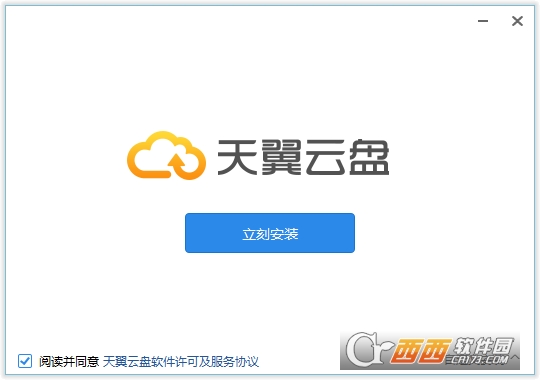
天翼云盘 6.4.5 官方安装版版本升级内容
1、文件列表中的图片支持缩略图显示
2、新增签到功能
3、备份工具支持同时上传下载
4、修复移动同步目录后不能同步的问题
5、修复切换用户后不能同步的问题
1、如何登录天翼云盘
通过PC客户端登录,用户需在https://cloud.189.cn/download_client.jsp下载并安装相关客户端,打开客户端,按提示输入天翼账号及密码进行登录。

登录前
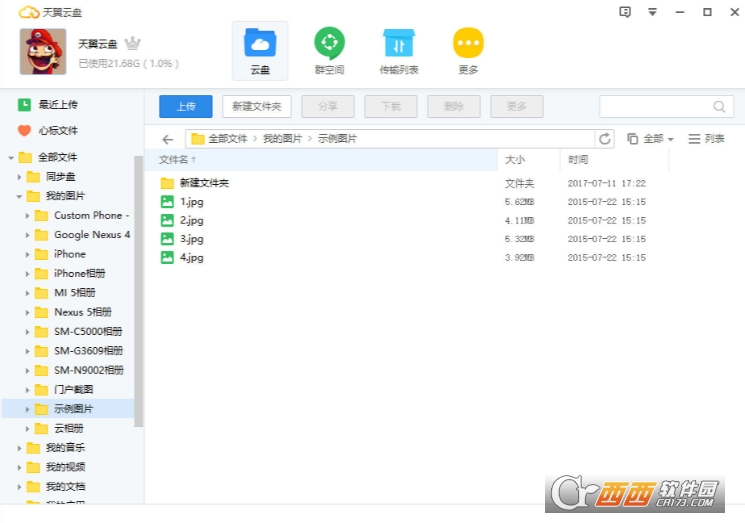
登录后
2如何上传文件
方法一:打开PC客户端中的任意目录,把需要上传的文件直接拖动到该目录进行上传。
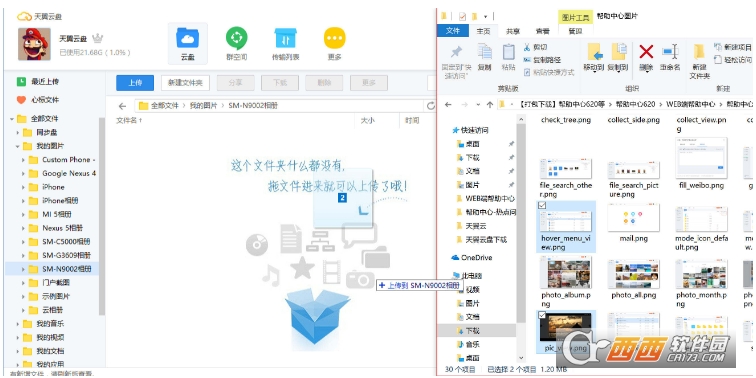
方法二:点击PC客户端中的全部文件栏目,把文件上传到指定的目录。点击“上传”按钮后,选择需要上传的文件即可。
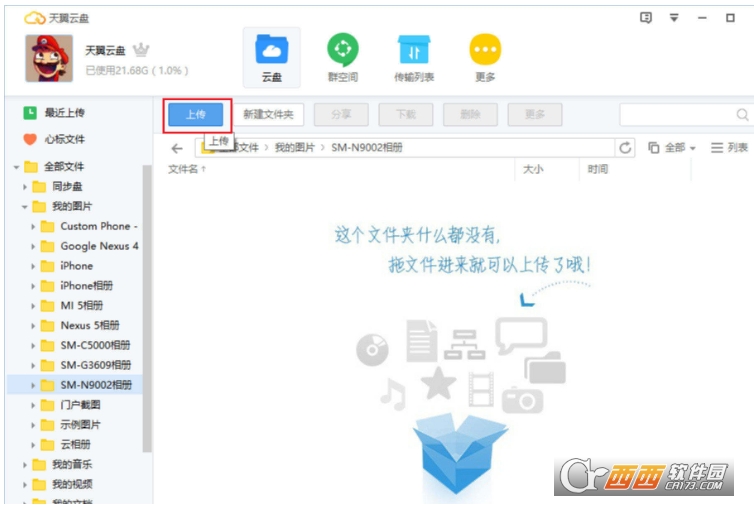
方法三:把需要上传的文件拖动至悬浮窗,即可上传文件。(文件默认保存在“全部文件”下)

3、如何管理文件
(1)登录PC客户端后点击界面中的“全部文件”按钮,进入文件管理界面(或直接打开某个文件夹);
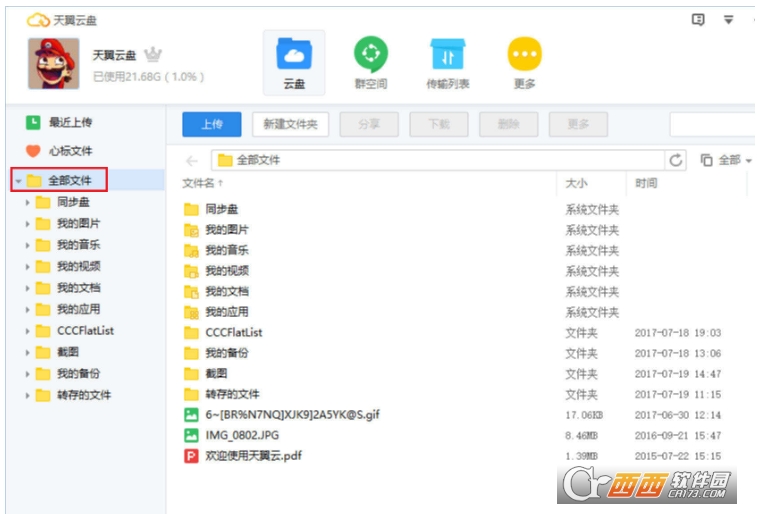
(2)对需要操作的文件点击鼠标右键,此时会浮出右键菜单,即可进行相关管理操作。

4、如何设置自动备份文件夹
目前,仅PC客户端支持自动备份文件夹功能。安装PC客户端后,在本地指定文件夹为自动备份文件夹,通过在自动备份文件夹进行文件新建、复制、粘贴、修改操作,客户端会将变更文件自动备份至云端。 但是,在自动备份文件夹进行文件删除操作是不会同步到云端哦,即使对文件进行误删除操作,云端也能找回!非常适合备份办公文件!
(1)安装并登录PC客户端后,点击“更多”,然后打开自动备份;
(2)点击“添加文件夹”按钮,选择您需要自动备份的文件夹。

5、如何设置同步盘
目前,仅PC客户端支持同步文件功能。安装PC客户端后,在本地指定一个文件夹为同步文件夹,通过在同步文件夹进行文件新建、复制、粘贴、修改、删除等操作,系统会将变更文件自动同步更新,使得同步文件夹中本地文件与云端文件始终保持一致。
(1)安装并登录PC客户端后,打开同步盘;
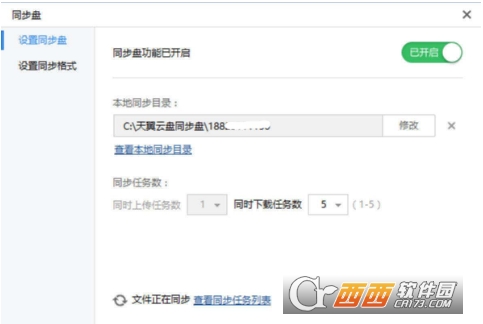
用户点击“确定”后,则设置“D:\天翼云盘同步盘\189XXXXXXXX”目录为同步盘目录,用户也可以点击“选择其他目录”更改。
(2)把文件拖至同步盘,系统即自动对复制的内容进行同步;
(3)同步过程中,文件左下角会显示同步图标;

(4)当文件左下角同步图标变更后(如下图),该文件同步完成。

6、如何备份文件
将文件上传或移动到“我的图片”、“我的音乐”、“我的视频”、“我的文档”等非同步文件夹中,文件即可自动完成备份。
7、如何备份照片
PC端能快速搜寻您电脑上的照片,让您便捷地备份所有美图、照片,不遗漏任何一个精彩照片。
(1)启动照片备份功能,客户端自动搜寻美图、照片
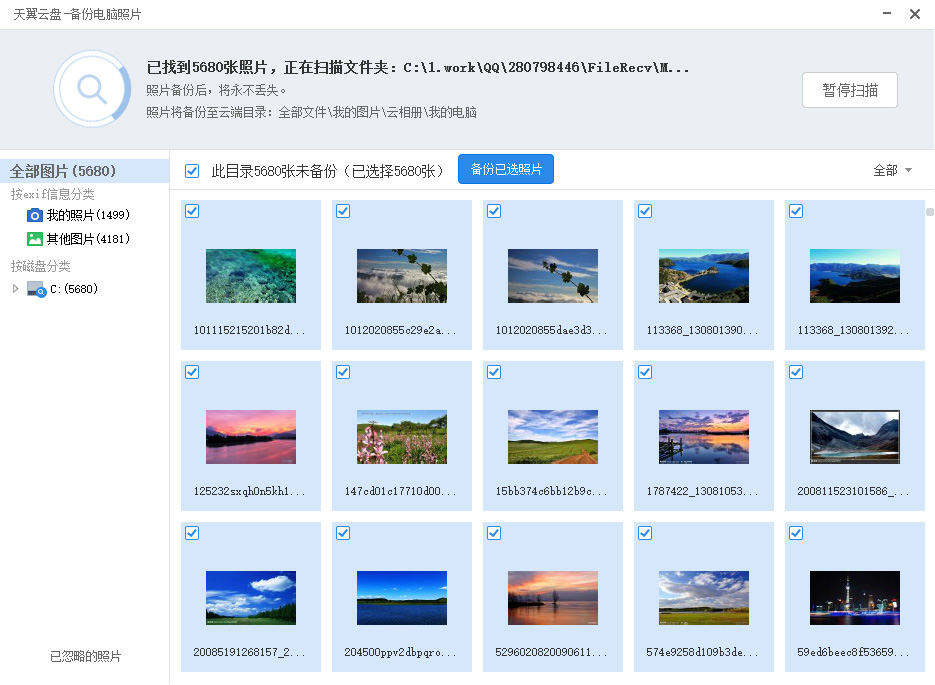
(2)选择需要备份的目录,一键将指定目录内的照片备份到云端。

厂商名称:天翼

简单搜索43.8M30201人在玩简单搜索是一款手机上的搜索引擎,在简单搜索中给用户可以智能高效的搜到自己想搜的内容哦,其中简单搜索在功能体验上还是很不错的,有需要上网的用户快来西西简单搜索专区下载
下载
腾讯体育app最新版224.1M42099人在玩腾讯体育app最新版是腾讯体育平台推出的一款便捷的手机体育直播app。通过这款腾讯体育app,你可以观看赛事直播,也能第一时间了解最新体育新闻动态。
下载
看点快报app40.3M1048人在玩天天快报app是一款生活娱乐应用,天天快报app每日为用户推送有趣的娱乐搞笑段子,同时你可以对文章及图片进行评论,有不少内涵的神吐糟回复,还能在在图片中加入贴图与文字
下载
猎豹浏览器手机版23.0M26398人在玩猎豹浏览器手机版以极速和炫酷为主要特色,重点突出手机观看视频功能,首次在手机浏览器上实现支持快播与百度影音。猎豹浏览器手机版更省流量、更安全、更智能
下载
百度安卓版133.7M11270人在玩手机百度是一款有6亿用户在使用的手机搜索客户端,依托百度网页、百度图片、百度新闻、百度知道、百度百科、百度地图、百度音乐、百度视频等专业垂直搜索频道,方便用户随时随地使用百度搜索服务。
下载
2345浏览器手机版54.6M582人在玩2345浏览器具有智能广告拦截、网页多标签浏览、超级拖拽、鼠标手势、上网痕迹清除、老板键等多项网页浏览实用功能。功能特性收藏夹随身携带网站网址随身携带不丢失,注册登录2345帐号。
下载
凤凰新闻80.3M8934人在玩凤凰新闻客户端是一款优秀的新闻阅读客户端,第一时间奉献最新最有价值的新闻!依托凤凰卫视、凤凰网独家新闻资讯优势,每天24小时精心呈现全方位新闻讯息。
下载
腾讯微云42.3M561人在玩腾讯微云下载,微云可以让PC和手机文件可进行无线传输并实现同步,让手机中的照片自动传送到PC,并可向朋友们共享,功能和苹果的iCloud较为类似。
下载
chrome谷歌浏览器手机版222.5M38380人在玩谷歌浏览器手机版下载安装到手机桌面是通用于android4.0以上平板电脑和手机设备上的chrome浏览器,GoogleChrome浏览器不仅在桌面设备上表现卓越,在Android手机和平板电脑上也可让您
下载
百度贴吧安卓版2022最新版58.1M7231人在玩西西最喜欢用百度贴吧安卓版下载安装最新版看小说,热门小说更新及时,而且是文字版,有手机看更方便,可以随时看。百度贴吧客户端抢楼更快捷,随心所欲发图片,还有更多贴吧豆奖励哦!更快升级速度!
下载
支持( 0 ) 盖楼(回复)